- Autor Lauren Nevill [email protected].
- Public 2023-12-16 18:50.
- Zuletzt bearbeitet 2025-01-23 15:18.
Hosting ist ein Tool, mit dem Sie Internet-Sites auf einem Server basierend auf einer einzigen Software hosten können. In diesem Artikel erfahren Sie, wie Sie einen virtuellen Host auf Ihrem lokalen Server erstellen, der mit Denver oder WampServer erstellt wurde, mit der Möglichkeit, ihn in Zukunft real zu machen. Auf den ersten Blick mag die Beschreibung des Erstellens eines virtuellen Hosts kompliziert erscheinen, aber in Wirklichkeit sollte es für Benutzer nicht schwierig sein - stellen Sie sicher, dass alle Schritte zum Erstellen eines Hosts so einfach wie möglich sind.
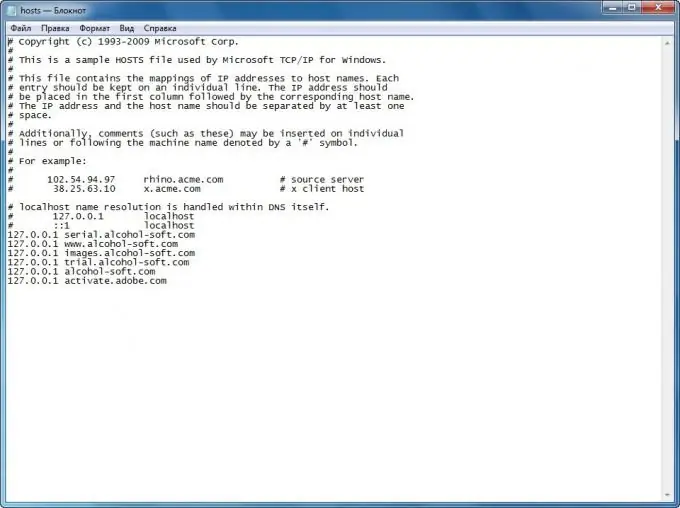
Anleitung
Schritt 1
Ändern Sie die Hosts-Datei (C:\WINDOWS\system32\drivers\etc\hosts) - fügen Sie dort Ihre Domains mit der folgenden Zeile hinzu:
127.0.0.1 der Name Ihrer Domain oder Subdomain ohne das Domain-Zonen-Präfix (ru, com, org und andere).
Schritt 2
Fügen Sie dann im Abschnitt Virtual Hosts, den Sie in der speziellen Konfigurationsdatei httpd.conf finden, die folgenden Zeilen hinzu:
DocumentRoot "Route zu Ihrer Site"
ServerName Ihr Domainname (z. B. mysite)
Dieser Eintrag ist der virtuelle Host-Container. Wenn Ihr Server mit XAMPP konfiguriert ist, ohne Denver und WampServer zu verwenden, ändert sich die Aufgabe ein wenig - geben Sie den Containercode in die Datei httpd-vhosts.conf ein. Eine einfache Änderung der httpd.conf reicht nicht aus. Der Pfad zu dieser Datei ist meistens der folgende: C:\xampp\apache\conf\extra\
Schritt 3
Öffnen Sie dann die Datei httpd.conf und entfernen Sie das #-Zeichen vor der Zeile Include conf/extra/httpd-vhosts.conf. Dieser Vorgang entfernt die Kommentarzeichen und verbindet die Datei httpd-vhosts.conf mit der Datei
Schritt 4
Starten Sie Ihren Server neu und überprüfen Sie dann, ob Ihre Site ordnungsgemäß funktioniert. Geben Sie zum Öffnen den Domainnamen, den Sie im virtuellen Host-Container (mysite) angegeben haben, in die Adressleiste Ihres Browsers ein. Von nun an sollte sich Ihre Site öffnen und auf dem Server funktionieren.






